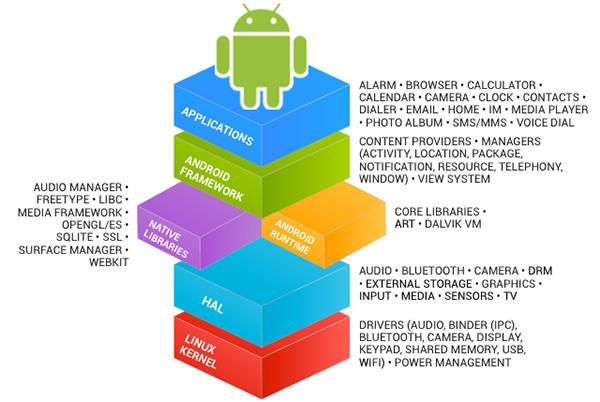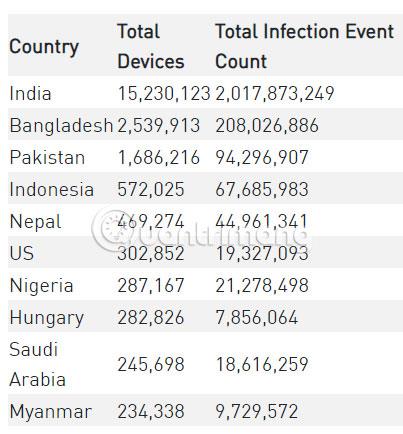Як редагувати відео на Android за допомогою Kinemaster

Kinemaster — це багатофункціональна програма для редагування відео для Android, яка дозволяє вільно редагувати відео по-своєму, абсолютно безкоштовно.

Швидше за все, у вас все ще є відео, які ви записали з вашої останньої зустрічі з друзями. Вони знаходяться в галереї вашого телефону й чекають на редагування. Можливо, ви плануєте перенести ці відео на комп’ютер для редагування, але це не обов’язково.
Kinemaster повністю здатний редагувати відео . Kinemaster — це багатофункціональна програма для редагування відео для Android . Ця програма має всі необхідні функції для вільного редагування відео по-своєму та є абсолютно безкоштовною.
Швидко редагуйте відео за допомогою Kinemaster
Щоб обрізати відео, спочатку його потрібно завантажити. Щоб додати відео, торкніться знака + у середньому колі.
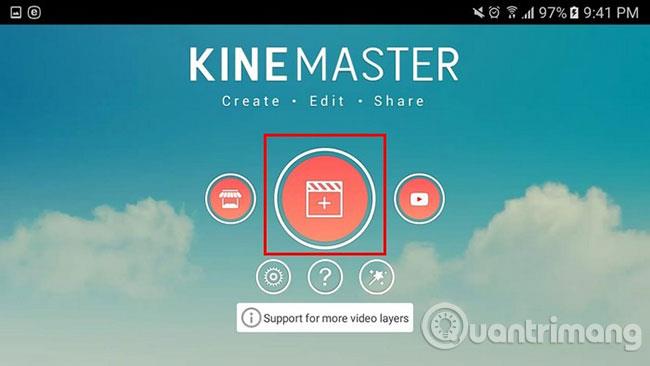
Коли відео буде додано, торкніться галочки вгорі праворуч. Щоб обрізати відео, торкніться його внизу, коли рамка стане жовтою. У верхньому лівому куті ви побачите значок ножиць.
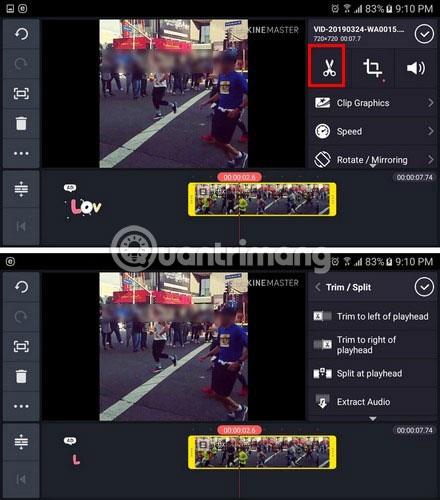
Торкніться цієї піктограми, і в тій же області з’являться нові параметри обрізання. Якщо ці параметри виділено сірим кольором (не ввімкнено), перемістіть відео вперед і назад, щоб зробити параметри активними. Опції включають: обрізати ліворуч/праворуч від точки відтворення (вирізати відео ліворуч/праворуч від точки відтворення), розділити в точці відтворення (розділити відео на 2 частини в точці відтворення) і витягнути аудіо . Виберіть варіант, який найкраще відповідає вашим потребам.
Додавання ефектів переходу до відео – це легке завдання. Давайте, як завжди, додамо кілька відео. Ви можете помітити, що посередині кожного відео буде сірий квадрат і лінія посередині. Щоб додати перехід, торкніться квадрата.
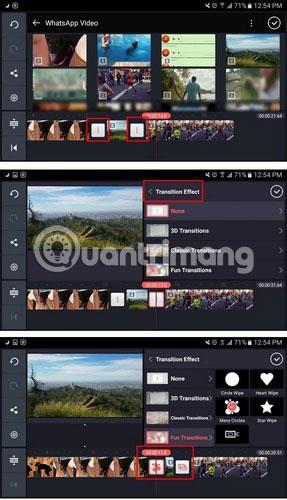
Натисніть на опцію ефекту переходу та інші параметри. Ви можете вибрати такі параметри, як «3D-переходи», «Класичний», «Забавний», «Картинка в картинці», «Потужний», «Презентація», «Текст » тощо. Коли ви закінчите додавати ефекти переходу, клацніть галочку вгорі. Щоб переглянути переходи, перейдіть у відео, де ви хочете почати, і торкніться кнопки «Відтворити».
Після додавання відео ви додаєте до них голос (Ovoiceover). Торкніться значка мікрофона. Запис не розпочнеться, доки ви не натиснете кнопку «Пуск», але мікрофон увімкнено, коли зелене світло почне блимати.
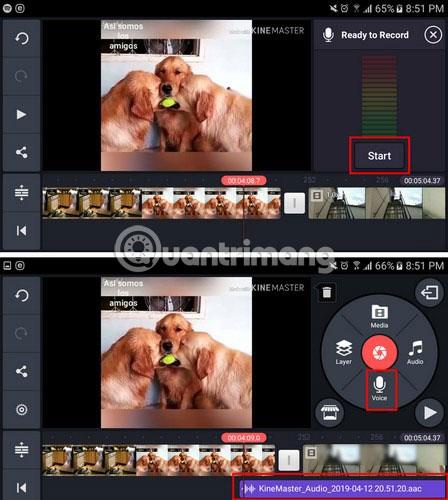
Коли ви натиснете кнопку «Пуск», частини відео з доданим голосом будуть виділені червоним кольором. Коли ви натискаєте кнопку «Зупинити», частина відео, яка була забарвлена в червоний колір, тепер матиме фіолетову лінію під нею. Ви також побачите такі додаткові параметри, як «Перегляд », «Перезаписати» , «Повторити» , «Фільтр голосу», «Гучність голосу » та «Обрізати ».
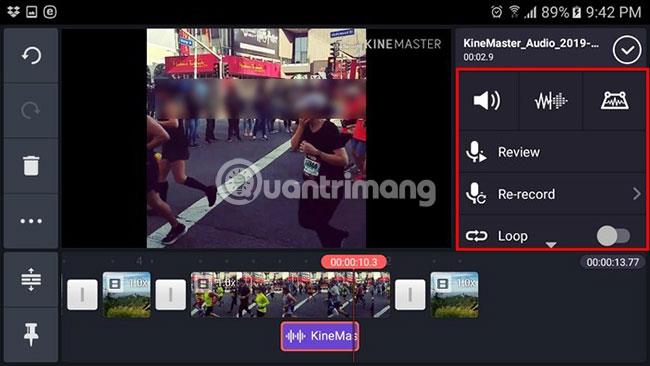
Додавання тексту до відео є основним і необхідним інструментом. Щоб додати текст і персоналізувати його, торкніться кнопки «Шар» ліворуч від червоної кнопки камери. Потім з’явиться нове вікно параметрів. Опція «Текст» буде злегка знизу.
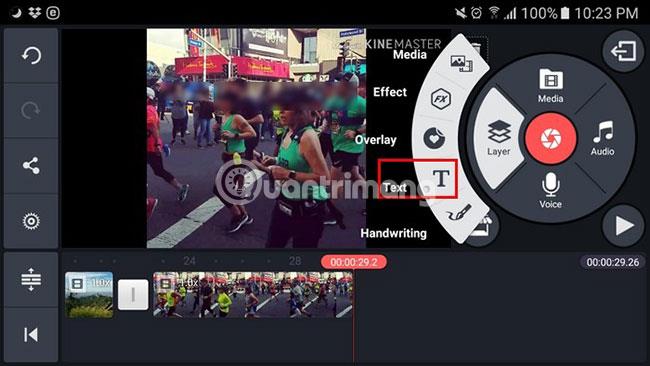
Введіть повідомлення та натисніть кнопку OK. Спочатку текст буде маленьким, але ви можете збільшити його, перетягнувши його. Натисніть піктограму Aa , щоб змінити шрифт. Опція анімації дасть вам способи, щоб текст виглядав як ковзання вниз, ковзання вгору, за годинниковою стрілкою тощо.
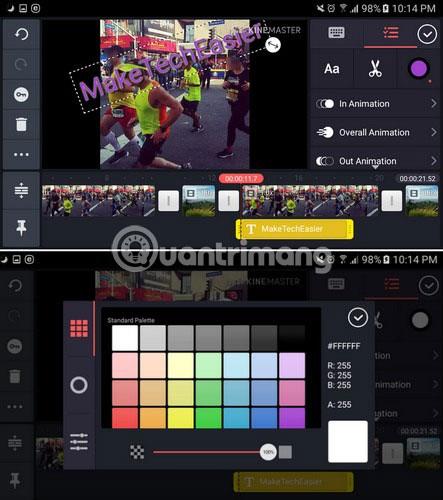
Проведіть пальцем униз, щоб додати такі речі, як ефекти тіні, ефекти світіння, межі тексту тощо. Щоб змінити колір тексту, торкніться білого кола праворуч від піктограми ножиць.
Відео буде набагато краще, якщо додати музику. Наприклад, ви хочете додати пісню, яка є на пристрої. Помістіть червону лінію внизу, де ви хочете почати пісню. Натисніть значок музичної ноти та виберіть пісню.
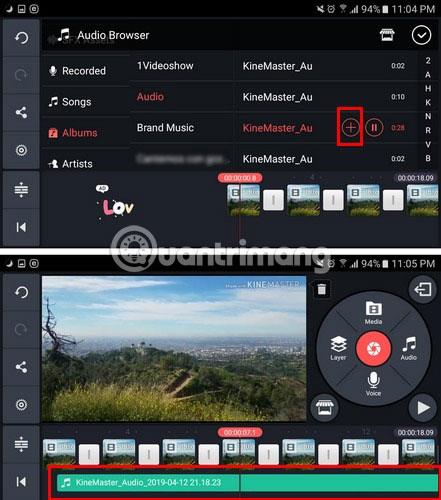
Після вибору улюбленої пісні з’явиться червоний знак плюс. Програма почне відтворювати аудіо, щоб ви могли підтвердити, чи це та пісня, яку ви хочете додати. Після повторного підтвердження торкніться червоного знака плюс, і назва пісні з’явиться внизу.
Kinemaster — це безкоштовна програма для редагування для Android , яка має чудові функції. Як тільки ви зрозумієте, як ним користуватися, ви побачите, що Kinemaster не такий страшний, як ви думали. Що ви думаєте про цей додаток? Залиште свої коментарі в розділі коментарів нижче!
Kinemaster — це багатофункціональна програма для редагування відео для Android, яка дозволяє вільно редагувати відео по-своєму, абсолютно безкоштовно.
Це прості програми для створення фото-відео на телефонах Android, якими ви можете користуватися
Інструкції щодо створення відео субтитрів за допомогою KineMaster у цій статті допоможуть вам зробити відео субтитри найпростішим і найзадовільнішим способом.
Завдяки функціям перетворення мовлення в текст у режимі реального часу, вбудованим у багато сучасних програм введення, ви маєте швидкий, простий і водночас надзвичайно точний метод введення.
До Tor можуть підключатися як комп’ютери, так і смартфони. Найкращий спосіб отримати доступ до Tor зі свого смартфона — через Orbot, офіційний додаток проекту.
oogle також залишає історію пошуку, яку іноді ви не хочете, щоб хтось, хто позичає ваш телефон, бачив у цій пошуковій програмі Google. Як видалити історію пошуку в Google, ви можете виконати кроки, наведені нижче в цій статті.
Нижче наведено найкращі підроблені програми GPS на Android. Усе це безкоштовно та не потребує рутування телефону чи планшета.
Цього року Android Q обіцяє внести ряд нових функцій і змін в операційну систему Android. Давайте подивимося очікувану дату випуску Android Q і відповідних пристроїв у наступній статті!
Безпека та конфіденційність дедалі більше стають головними проблемами для користувачів смартфонів загалом.
Завдяки режиму «Не турбувати» в ОС Chrome ви можете миттєво вимкнути дратівливі сповіщення для більш зосередженого робочого простору.
Чи знаєте ви, як увімкнути ігровий режим, щоб оптимізувати продуктивність гри на телефоні? Якщо ні, давайте вивчимо це зараз.
За бажанням ви також можете встановити прозорі шпалери для всієї телефонної системи Android за допомогою програми Designer Tools, включаючи інтерфейс програми та інтерфейс налаштувань системи.
Випускається все більше і більше моделей телефонів 5G, починаючи від дизайнів, типів і закінчуючи сегментами. У цій статті давайте ознайомимося з моделями телефонів 5G, які будуть представлені в листопаді цього року.